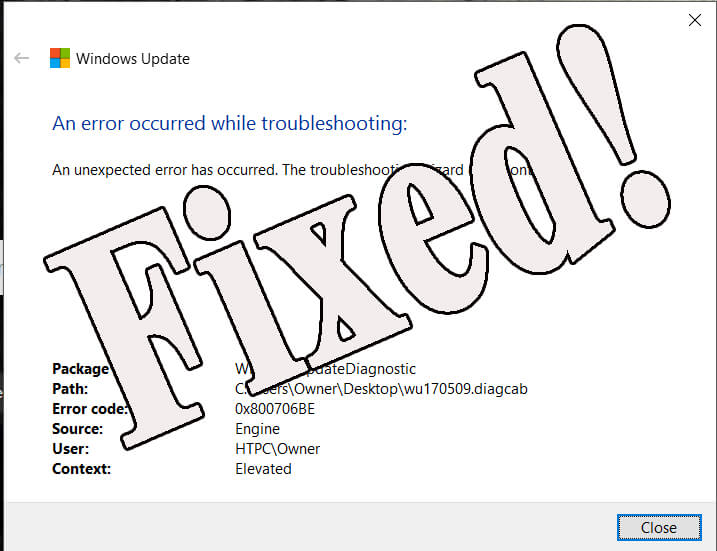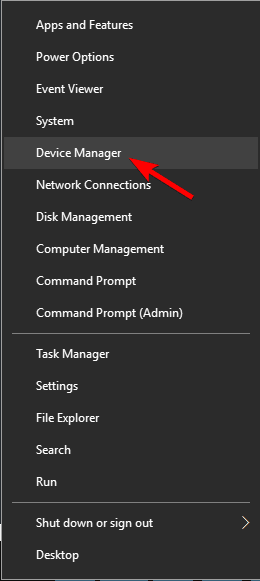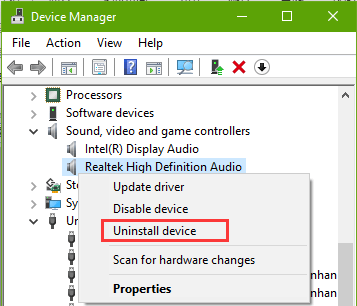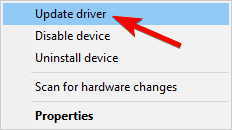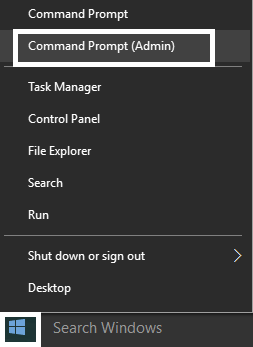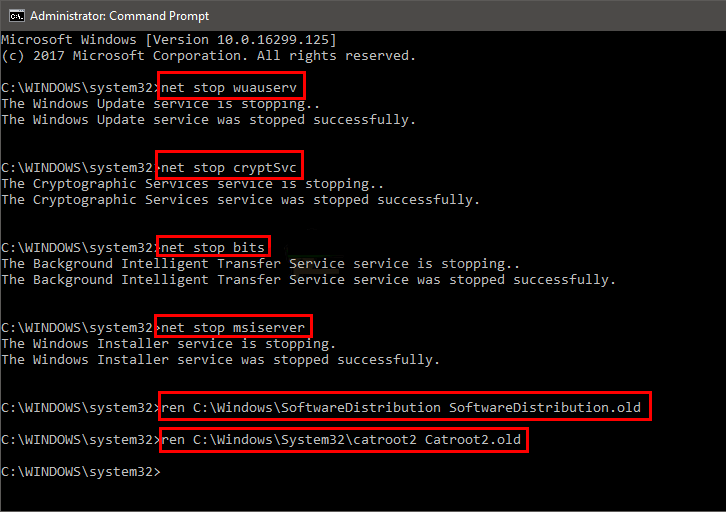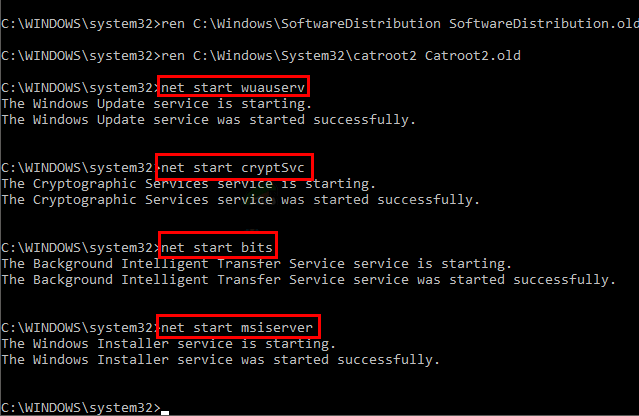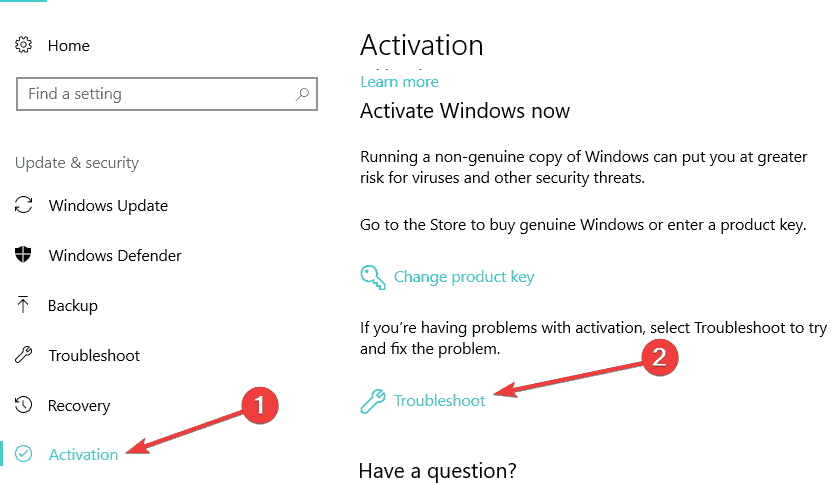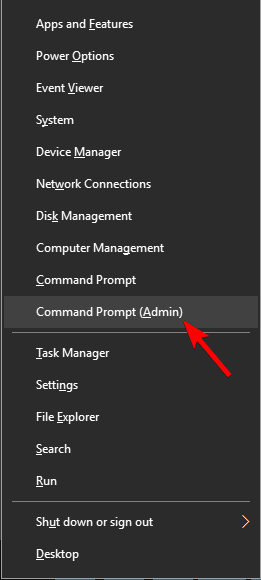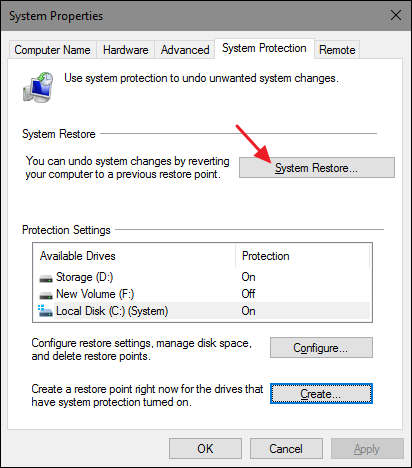Errore di aggiornamento di Windows 10 0x800706be è un errore irritante e fastidioso riscontrato da molti utenti durante il tentativo di aggiornare il proprio computer o laptop Windows 10.
E, per correggere l’errore 0x800706be, scansiona il tuo registro con un buon pulitore di registro e ripara i file di sistema danneggiati.
Nonostante ciò, alcuni utenti hanno anche segnalato che viene visualizzato un messaggio di errore “Si è verificato un errore di autenticazione 0x800706be durante il tentativo di aggiornamento delle funzionalità a Windows 10“.
Di seguito sono riportate le possibili soluzioni complete per risolvere 0x800706be durante l’aggiornamento di Windows 10.
Ma prima, scopri alcuni dei possibili motivi responsabili dell’errore di aggiornamento di Windows 0x800706be.
Che cosa causa l’errore di aggiornamento di Windows 10 0x800706be?
Generalmente, è causato dal conflitto di gestione del servizio (la trasmissione del file tra client e server è disabilitata), ma ci sono molti altri motivi che possono attivare l’errore di aggiornamento di Windows 10 0x800706be.
Alcune altre cause del codice di errore di Windows 0x800706BE sono conflitti di app, firewall bloccato, file di sistema danneggiati, data e ora di sistema errate, hardware incompatibile, driver di sistema obsoleti e altro.
È possibile che venga visualizzato il codice di errore 0x800706BE durante il tentativo di avvio del sistema o durante l’esecuzione di app specifiche e altre.
L’errore 0x800706BE blocca anche i dispositivi hardware aggiunti di recente, quindi il sistema operativo non è in grado di comunicare con il dispositivo hardware. Ecco perché a volte le porte USB del sistema vengono disabilitate.
I sintomi comuni del codice di errore 0x800706BE sono:
Quando ricevi l’errore di aggiornamento di Windows 10 0x800706BE, potresti riscontrare i problemi elencati di seguito come:
- Sistema in crash
- Prestazioni di sistema lente
- Impossibile eseguire un’applicazione specifica
- Impossibile scaricare l’aggiornamento di sistema disponibile
Ora impara come correggere l’errore 0x800706BE, applica attentamente le soluzioni fornite una per una.
Come posso correggere l’errore di aggiornamento di Windows 10 0x800706BE?
Table of Contents
Correzione 1: reinstallare il dispositivo problematico
Come sopra discusso, l’errore 0x800706BE può essere attivato a causa dei dispositivi installati in modo errato. Quindi, proveremo prima a risolvere il dispositivo problematico:
1: vai all’opzione di ricerca del tuo sistema Windows e cerca Gestione dispositivi, seleziona il primo risultato per aprire Gestione dispositivi.
2: Ora, devi scoprire il dispositivo pieno di errore dall’elenco dei dispositivi.
3: fare clic con il pulsante destro del mouse sul dispositivo problematico e selezionare l’opzione Disinstalla dispositivo. Riavvia il computer.
Dopo di ciò, controlla il problema e, se viene risolto, OK. Si consiglia inoltre di installare gli ultimi aggiornamenti dopo l’installazione:
Per aggiornare i driver, segui i passaggi indicati:
1: Apri Gestione dispositivi e cerca il dispositivo difettoso
2: fare clic con il pulsante destro del mouse e questa volta selezionare Aggiorna driver
3: Dopo di ciò, scegli la ricerca automaticamente per aggiornare il software del driver.
Alla fine, riavvia il tuo sistema e vedrai che il tuo sistema ora funziona normalmente.
Inoltre, puoi anche aggiornare facilmente i driver eseguendo Driver Updater. Questo solo scansionando una volta rileva e aggiorna automaticamente i driver.
Ottieni Driver Updater per aggiornare automaticamente i driver
Correzione 2: ripristino dei componenti di Windows Update
Questo trucco è molto efficace e ha funzionato per molti utenti per correggere l’errore di aggiornamento di Windows 0x800706BE, quindi prova a ripristinare i componenti di Windows Aggiornare.
Generalmente, questo errore è causato da componenti di Windows danneggiati, quindi l’eliminazione dei vecchi file e il ripristino dei componenti ti aiuterà a superare questo bug.
Per fare ciò, segui i passaggi indicati di seguito:
1: Innanzitutto, devi aprire il prompt dei comandi con il privilegio di amministratore. Per fare ciò, premi il tasto Windows + X e scegli “Prompt dei comandi (amministratore)“.
2: Ora dobbiamo bloccare BITS, Cryptographic, MSI Installer e Windows Servizi di aggiornamento.
Questa attività può essere eseguita eseguendo separatamente i comandi indicati di seguito (premere il tasto Invio dopo ciascuno dei comandi per eseguirli separatamente).
net stop wuauserv
net stop cryptSvc
net stop bits
net stop msiserver
3: Dopo aver bloccato tutti i componenti di Windows, ora cambieremo il nome della cartella SoftwareDistribution e Catroot2. Per fare ciò, esegui i comandi forniti uno per uno.
ren C: \ Windows \ SoftwareDistribution SoftwareDistribution.old
ren C: \ Windows \ System32 \ catroot2 Catroot2.old
4: A questo punto, avvieremo di nuovo BITS, Cryptographic, MSI Installer e Windows Servizi di aggiornamento che abbiamo bloccato nel passaggio 2.
Per fare ciò, esegui i comandi indicati di seguito uno per uno.
net start wuauserv
net start cryptSvc
net start bits
net start msiserver
5: Chiudi il prompt dei comandi e riavvia il computer. Ora prova a eseguire gli aggiornamenti di Windows e ad aggiornare il tuo computer.
Si stima che ora l’errore 0x800706be in Windows 10 sia stato corretto, ma in caso contrario, passare alla soluzione successiva.
Correzione 3: eseguire la risoluzione dei problemi di Windows Update
Prova a eseguire lo strumento di risoluzione dei problemi di Windows Update integrato per correggere l’errore di aggiornamento di Windows 10. Quindi, qui si suggerisce di provare a eseguire lo strumento, per correggere l’errore di aggiornamento 0x800706be.
Segui i passaggi per farlo:
1: vai all’opzione di ricerca, quindi cerca lo strumento di risoluzione dei problemi, seleziona Risoluzione dei problemi dal risultato della ricerca.
2: fare clic sull’opzione Visualizza tutto presente nel pannello di sinistra.
3: Ora, fai clic su Windows Aggiornare, quindi su Avanti e segui semplicemente le istruzioni sullo schermo per eseguire lo strumento di risoluzione dei problemi.
Alla fine, riavvia il computer e controlla l’errore provando ad aggiornare il tuo sistema.
Correzione 4: riparazione dei file di sistema danneggiati
Abbiamo già discusso che i file di sistema danneggiati sono la potenziale causa dell’errore 0x800706be.
Per riparare i file di sistema danneggiati, è necessario eseguire DISM e Controllo file di sistema.
Segui i passaggi indicati per eseguire il Controllo file di sistema:
1: premi Windows + X dalla tastiera, quindi scegli il prompt dei comandi (amministratore).
2: Dopo aver aperto il prompt dei comandi, esegui il comando indicato di seguito.
DISM.exe /Online /Cleanup-image /Restorehealth
Nota: lo strumento Deployment Image Service o DISM potrebbe non correggere questo errore se il client Windows Update è danneggiato.
3: Ora, eseguiremo il comando SFC, eseguiremo il comando indicato di seguito.
sfc / scannow
Questo comando eseguirà la scansione dell’intero sistema, quindi richiede fino a 30 minuti.
Alla fine, riavvia il desktop o il laptop.
Correzione 5: scansione del registro
L’errore di aggiornamento di Windows 10 0x800706be viene affrontato dagli utenti a causa di voci di registro danneggiate, quindi prova a pulire il registro con il buon pulitore di registro.
Bene, ci sono molti pulitori di registro di terze parti disponibili sul web. Qui sto suggerendo di eseguire CCleaner, per pulire facilmente il registro danneggiato e il cluster del registro.
Ottieni CCleaner per pulire le voci di registro
Correzione 6: eseguire un ripristino del sistema
Con l’aiuto dell’utilità Ripristino configurazione di sistema di Windows, puoi eliminare l’errore 0x800706be. Segui i passaggi indicati per ripristinare il sistema a un punto di ripristino creato in precedenza:
1: premi Windows + R per aprire la finestra di dialogo Esegui.
2: nella casella Esegui, digita “rstrui” e fai clic su OK. Questo aprirà la finestra Ripristino configurazione di sistema.
3: Ora, premere il pulsante Avanti nella finestra Ripristino configurazione di sistema.
4: Quindi, fare clic su Mostra altri punti di ripristino per vedere i diversi punti di ripristino del sistema.
5: Seleziona un punto di ripristino per riportare Windows alla data selezionata.
OPPURE, puoi utilizzare l’opzione Cerca programmi interessati per verificare quali app vengono rimosse per un punto di ripristino.
6: Alla fine, confermare il punto di ripristino selezionato, premere i pulsanti Avanti> Fine.
Vedrai che Windows si è riavviato con il punto di ripristino selezionato.
Soluzione migliore e facile per correggere l’errore di aggiornamento di Windows 10 0x800706BE
Le soluzioni manuali sopra indicate potrebbero funzionare per correggere l’errore di aggiornamento di Windows 10 0x800706be, ma se stai cercando una soluzione semplice, sentiti libero di scansionare il tuo sistema con lo PC Riparazione Attrezzo.
Questa è un’utilità di riparazione avanzata che solo scansionando una volta rileva e corregge vari errori di aggiornamento e problemi del PC. Con questo, puoi risolvere tutti i tipi di problemi del PC e altri errori fatali di Windows come errori BSOD, errori DLL, errori dell’applicazione, errori di runtime e vari altri problemi del PC.
Inoltre accelera le prestazioni del PC Windows riparando i file di sistema di Windows danneggiati.
Ottieni PC Riparazione Attrezzo per correggere l’errore 0x800706be in Windows 10
Conclusione
Quindi, questo è tutto sul codice di errore di Windows 10 0x800706BE, si spera che dopo aver applicato le soluzioni sopra indicate il tuo sistema ora sia privo di errori.
Ho fatto del mio meglio per elencare le correzioni complete per risolvere l’errore di aggiornamento di Windows 10 0x800706BE.
Spero che l’articolo funzioni per te.
In bocca al lupo..!

Always up to help others with their PC-related issues, Jack loves to write on subjects such as Windows 10, Xbox, and numerous technical things. In his free time, he loves to play with his dog “Bruno” and hang out with his friends.